桌面杂乱无章、任务栏拥挤不堪,不仅影响工作效率,还会让人感到焦虑。幸运的是,Windows 11 提供了丰富的自定义选项,可以帮助你轻松整理桌面,让工作空间更加整洁高效。以下是6个简单实用的设置技巧,助你打造一个清爽简约的桌面。
1. 清理桌面快捷方式,告别杂乱
桌面上堆积的快捷方式、旧文件和重复图标,往往是我们忽视的问题。它们不仅占用视觉空间,还让寻找重要文件变得困难。
解决方法:
- 删除重复或无用的快捷方式。
- 将常用文档归类到专用文件夹中,避免直接堆放在桌面上。
- 如果希望彻底隐藏桌面图标,右键单击桌面,选择“查看”,然后取消勾选“显示桌面图标”。这样可以瞬间获得一个干净的桌面。
2. 精简任务栏,只保留核心应用
任务栏被大量固定的应用占据,会让整个屏幕显得拥挤不堪。问问自己,这些固定的应用中有多少是你每天真正需要的?
操作步骤:
- 右键单击不再需要的任务栏图标,选择“从任务栏取消固定”。
- 仅保留最常用的几个应用,比如浏览器、文件管理器等。
- 对于偶尔使用的应用,可以通过搜索功能快速访问,无需固定在任务栏上。
3. 启用任务栏自动隐藏功能
如果你希望进一步简化桌面外观,可以启用任务栏的自动隐藏功能。这不仅能释放更多屏幕空间,还能减少视觉干扰。
如何设置:
- 打开“设置”应用,进入“个性化” > “任务栏”。
- 滚动到“任务栏行为”部分,勾选“自动隐藏任务栏”。
- 设置完成后,任务栏会在你不使用时自动隐藏,当光标移到屏幕底部时才会出现。
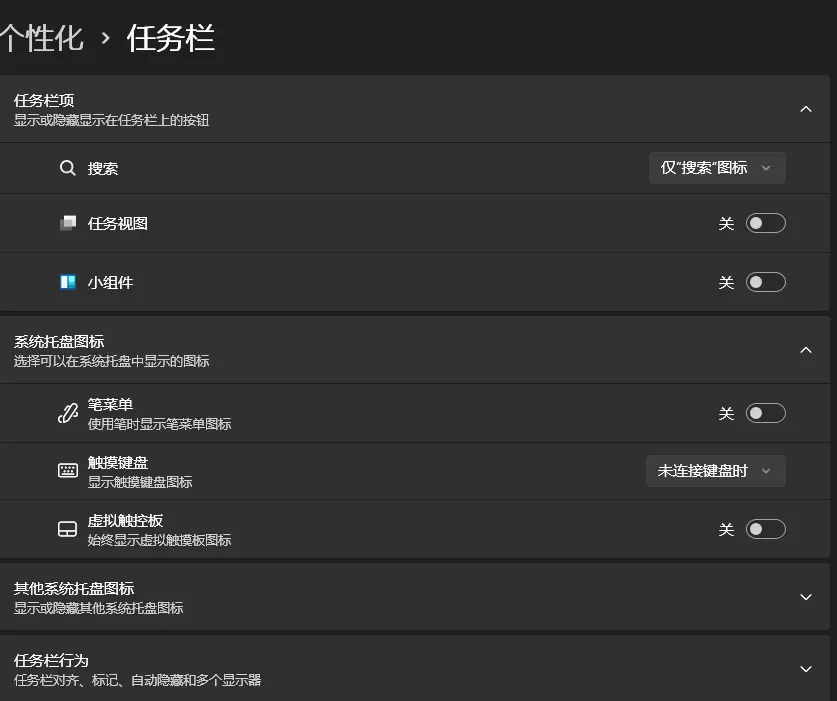
4. 选择简约风格的壁纸
壁纸是桌面整体美感的基础,过于复杂或鲜艳的设计容易分散注意力,甚至影响图标的可读性。
建议:
- 选择柔和的抽象设计、渐变色调或低对比度的图片作为壁纸。
- 在“设置” > “个性化” > “背景”中,点击“浏览照片”上传你喜欢的图片。
- 如果不确定选什么,Windows 自带的深色或浅色主题壁纸也是不错的选择。
5. 使用 PowerToys Run 快速访问应用
微软的 PowerToys 工具集内置了一个强大的功能——PowerToys Run。它让你无需依赖桌面快捷方式或任务栏,只需通过快捷键快速搜索并打开应用或文件。
如何启用:
- 打开 PowerToys 应用,导航到“系统工具” > “PowerToys Run”。
- 勾选“启用 PowerToys Run”,默认快捷键为 Alt+Space。
- 按下快捷键后,输入应用或文件名即可快速启动。
这种搜索方式不仅高效,还能大幅减少对桌面和任务栏的依赖。
6. 自定义桌面图标,提升美观度
图标是桌面的重要组成部分,调整它们的大小和样式可以让桌面更具条理性和个性化。
操作方法:
- 调整图标大小:右键单击桌面,选择“查看”,然后选择“大图标”、“中等图标”或“小图标”。
- 更改单个图标:右键单击快捷方式,选择“属性” > “快捷方式”选项卡 > “更改图标”。你可以从系统提供的图标库中选择,也可以下载自定义图标(如 .ICO 文件)来替换默认样式。
通过这些调整,你可以根据个人喜好打造一个更符合自己风格的桌面。
总结
一个简约整洁的桌面不仅能提升工作效率,还能让你的心情更加愉悦。通过清理快捷方式、精简任务栏、启用自动隐藏、选择合适的壁纸、使用 PowerToys Run 和自定义图标,你可以轻松优化你的 Windows 11 桌面。








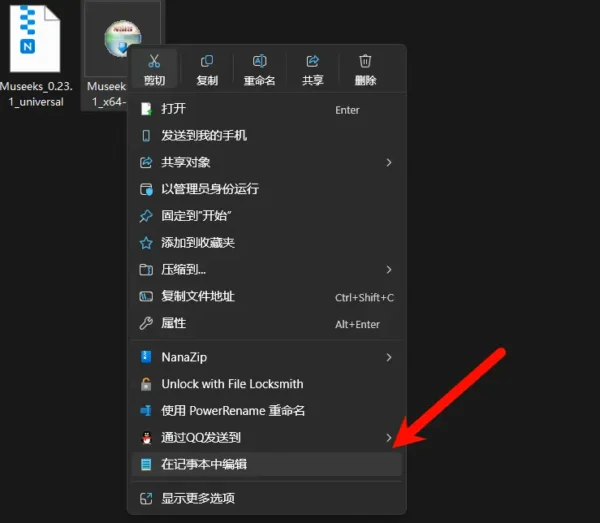


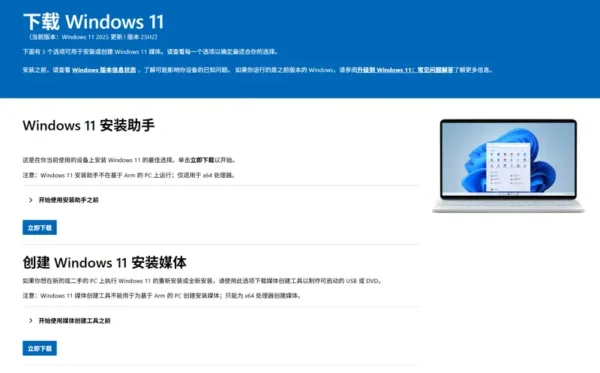
评论